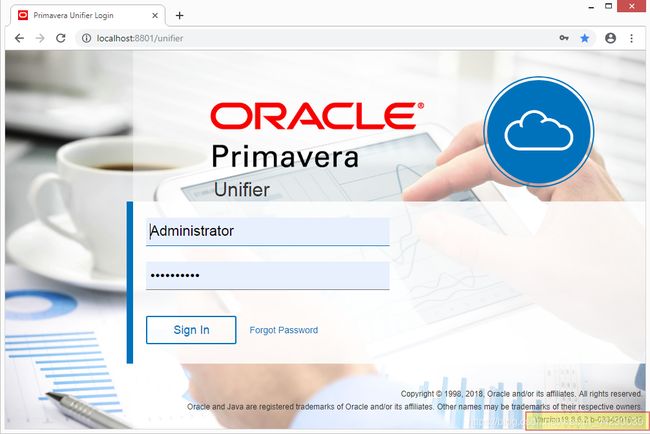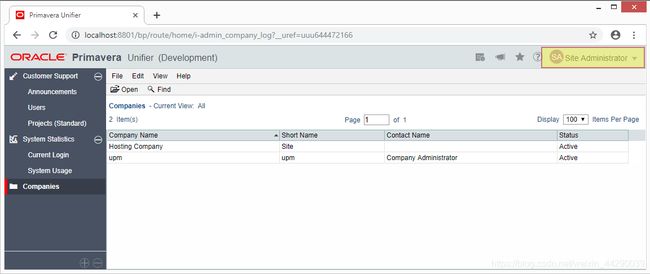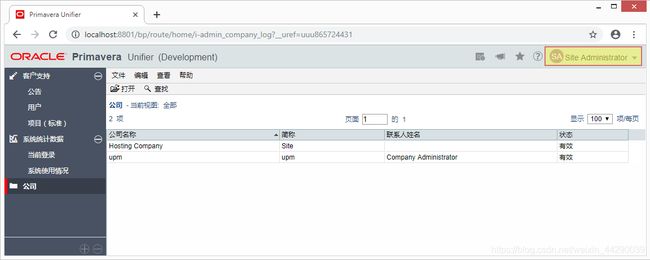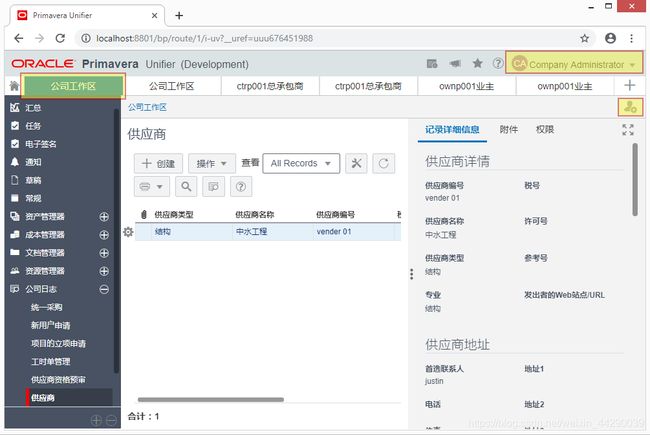Unifier培训: 系列讲解4: Unifier的首次登录
在Unifier安装和布署并导入和加载完SKU(模块)之后, 对于某个用户来讲, 首次登录Unifier时, 会根据用户名及角色以及首选项设置的不同有所不同, 比如, 分别以Administrator, coadmin, 授权的普通用户登录Unifier, 会看到不同的内容.
登录URL:
http://
用户名/口令
注: 请咨询系统管理员和讲师, 获得用户名和口令
Unifier的系统登录界面, 本身没有什么难点和技术含量, 但是, 对于大多数学员来计讲, 我建议大家关注一下上图中黄色高亮显示的版本号, 版本号是我们获取资料, 寻求技术支持的重要信息.
以Administrator登录Unifier:
以Administrator用户登录, 会看到如下内容:
我们改一下Administrator的用户首选项, 点击右上角的用户名右侧的向下的三角下拉菜单,选择”首选项…”, 将首选语言设为中文, 然后, 再以Administrator登录, 会看到如下内容:
注意: 以Administrator登录Unifier, 只有管理模式, 没有用户模式.
以coadmin登录:
coadmin是我们在安装Unifier时, 导入SKU(Unifier的模块)时,建立的用户, 它是company和administrator这两个英文单词组合. 是Unifier内置的系统管理员. 同时coadmin这个用户名的登录名可以被改掉, 但是, 为了教学目的, 最好不要把这个名和显示名改掉.
下图显示了以coadmin登录Unifier的情况:
关键点:
A--以coadmin登录, 有管理模式和用户模式的切换按钮, 上图右上方的小人图标
B--Unifier会记住某个用户上次退出/注销时的界面, 所以, 本次登录的界面就是上交注销时的界面.
下面, 我们切换到用户模式下的公司工作区, 看一看:
以新创建的用户justin.jin登录:
关键点:
A--由于新建的用户, 授权访问的项目不同, 所以, 我们会发现, justin目前只能访问一个项目, 而coadmin则可以访问两个项目
B--在某个具体的项目上, 也是有管理员模式和用户模式的.
我们看一下项目中的管理员模式, 如下图所示: